Instalowanie aplikacji MEAP
Uzyskaj plik licencji wymagany do zainstalowania aplikacji MEAP, a następnie użyj wiadomości SMS, aby zainstalować aplikację.
* Jeżeli kod dostępu do licencji nie jest podany w pakiecie aplikacji MEAP, nie ma potrzeby uzyskiwania pliku licencji. Plik licencyjny zostanie dostarczony od dostawcy aplikacji. Więcej informacji można znaleźć w instrukcji obsługi każdej aplikacji.
UWAGA
Na urządzeniu można zainstalować maksymalnie 19 aplikacji MEAP. Aplikacje MEAP mogą wykorzystać maksymalnie 4 GB miejsca do przechowywania.
Możesz sprawdzić liczbę zainstalowanych aplikacji i ilość miejsca do zapisywania wiadomości SMS. Ekran SMS
Możesz sprawdzić liczbę zainstalowanych aplikacji i ilość miejsca do zapisywania wiadomości SMS. Ekran SMS
W zależności od aplikacji MEAP podczas instalacji aplikacji wymagane są określone warunki. Więcej informacji można znaleźć w instrukcji używanej aplikacji.
Krok 1: Uzyskiwanie pliku licencji
Wymagane czynności przygotowawcze
Przygotuj kod dostępu do licencji podany w pakiecie aplikacji MEAP.
Przygotuj numer seryjny urządzenia.
Po naciśnięciu przycisku [ ] na ekranie [Strona główna] lub innym ekranie panelu sterowania numer seryjny zostanie wyświetlony w lewym dolnym rogu ekranu.
] na ekranie [Strona główna] lub innym ekranie panelu sterowania numer seryjny zostanie wyświetlony w lewym dolnym rogu ekranu.
* Możesz także sprawdzić numer seryjny na stronie głównej w Remote UI (Zdalny interfejs użytkownika) i na ekranie SMS.
Po naciśnięciu przycisku [
 ] na ekranie [Strona główna] lub innym ekranie panelu sterowania numer seryjny zostanie wyświetlony w lewym dolnym rogu ekranu.
] na ekranie [Strona główna] lub innym ekranie panelu sterowania numer seryjny zostanie wyświetlony w lewym dolnym rogu ekranu. * Możesz także sprawdzić numer seryjny na stronie głównej w Remote UI (Zdalny interfejs użytkownika) i na ekranie SMS.
W przeglądarce internetowej na komputerze przejdź pod poniższy adres URL i uzyskaj plik licencji, postępując zgodnie z instrukcjami wyświetlanymi na ekranie.
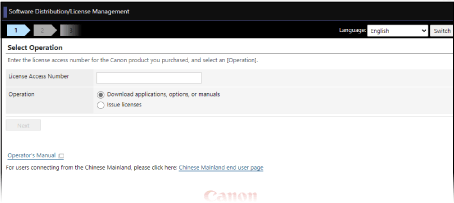
Po otrzymaniu pliku licencyjnego zainstaluj aplikację MEAP.
Krok 2: Instalowanie aplikacji MEAP
Zainstaluj aplikację MEAP za pomocą wiadomości SMS z komputera. Do instalowania aplikacji nie można używać panelu sterowania.
Wymagane są uprawnienia administratora.
Wymagane są uprawnienia administratora.
1
Zaloguj się do Remote UI (Zdalny interfejs użytkownika) jako administrator. Uruchamianie aplikacji Remote UI (Zdalny interfejs użytkownika)
2
Na stronie portalu Remote UI (Zdalny interfejs użytkownika) kliknij na [Service Management Service]. Strona główna Remote UI (Zdalny interfejs użytkownika)
3
Kliknij [Install MEAP Application].
Zostanie wyświetlony ekran [Install MEAP Application/License].
4
Kliknij [Wybierz plik], a następnie określ plik, który ma zostać zainstalowany.
Określ zarówno plik aplikacji, jak i plik licencji.
Plik z rozszerzeniem „.jar” jest plikiem aplikacji.
Plik z rozszerzeniem „.lic” jest plikiem licencji.
5
Ustaw [Operation to Perform:].
Wybierz, czy po zakończeniu instalacji aplikacja MEAP ma być automatycznie uruchamiana.
* Jeśli wybierzesz [Only Install], po zakończeniu instalacji konieczne będzie ręczne uruchomienie aplikacji. Zarządzanie aplikacjami MEAP
6
Kliknij [Install]  [Yes].
[Yes].
 [Yes].
[Yes].7
Jeśli pojawi się ekran umowy licencyjnej, sprawdź jego zawartość, a następnie kliknij przycisk [I Accept].
Rozpocznie się instalacja.
Po zakończeniu instalacji zainstalowana aplikacja zostanie dodana do listy aplikacji MEAP na ekranie [MEAP Application Management]. Ekran [MEAP Application Management]
Po zakończeniu instalacji zainstalowana aplikacja zostanie dodana do listy aplikacji MEAP na ekranie [MEAP Application Management]. Ekran [MEAP Application Management]
8
Wyloguj się z Remote UI (Zdalny interfejs użytkownika).
UWAGA
W zależności od aplikacji MEAP podręcznik i powiązane oprogramowanie można pobrać pod adresem URL poniżej.
Aby zaktualizować wersję aplikacji MEAP należy chwilowo zaprzestać korzystania z aplikacji w SMS-ie, a następnie zastosować tę samą procedurę co przy instalacji. Zarządzanie aplikacjami MEAP
Jeśli podczas instalacji aplikacji MEAP na ekranie SMS pojawi się komunikat o błędzie, postępuj zgodnie z instrukcjami zawartymi w komunikacie o błędzie, aby rozwiązać problem.